
ブログ開設の第一歩を踏み出そう!
ここでは、レンタルサーバーの契約の仕方を1から順を追って説明します。
ここで契約する、レンタルサーバーの「Xサーバー」はASPに登録し
セルフバックというものを行うと報酬が入るようになっているので、
必ず行ってください!
数千円の損をしますよー
レンタルサーバーは、会社によって様々な強みや弱みがあります。
これはどの業界の会社も同じですね。
ポイントとしては、
と気にになることはあります。
が、初心者で使いやすいと良く言われている
Xサーバー
ロリポップ
さくらサーバー
が使いやすいとされています。
もちろん個人差はあります。
私は「Xサーバー」をオススメしますので、
ここではXサーバーの契約方法を順に説明します。
というか、Xサーバーしか使ったことがないです。笑
Xサーバーは、アドセンスなどを実践しているほとんど
の人が契約していると言ってもいいのではないでしょうか。
なので、情報も多いという面でも優れています。
Xサーバーの特徴は
などです。
申し込む前に気をつけてください!!
A8netというASPに登録しセルフバックをしよう。
※必ずセルフバックをして契約をしてください!
もらえるお金がもらえなくなりますよ。
いきなし損はしないように!
セルフバックとは
https://pub.a8.net/a8v2/selfback/asSubContentsAction.do?action=about
早速、A8.netに登録開始!
ブログがなくても登録はできます。
A8.netに登録できましたら。
ログインして「セルフバック」をクリック!

下のような画面が出てきますので、
検索欄に「エックスサーバー」と打ち込んでください。

似たようなプランが5件ほど出てきますが、
間違えないでください。
画面と同じプランの「詳細を見る」をクリックしてください。
※成果報酬は期間によって変わります。

下のような詳細が出てきますので、
「セルフバック」を行うをクリックしてください。
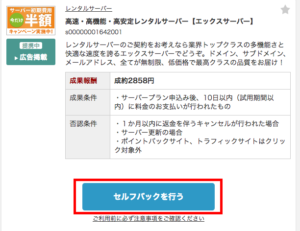
「エックスサーバー」のトップ画面に移動しますので、
「お申し込み」をクリックしてください。
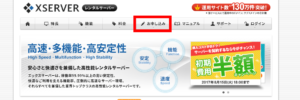
次のページに移動しますので、
「お申し込みフォーム」をクリックしてください。
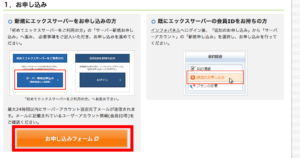
次に
「サーバー新規お申し込み」をクリック。
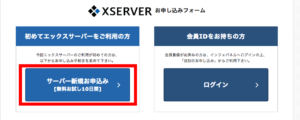
お申し込みフォームに移動します。
まずはじめにサーバーIDとプランを決定します。
サーバーIDは使い続けるものですが、そこまで悩まなくていいですよ。
私は自分の「あだ名」とかにしてます。
ダサいですが。
次にプランですが始めですので、X10にしましょう。
もちろん私もX10です!
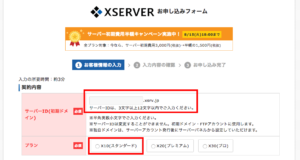
プランを決め、下にスクロールしますと。
個人情報記入欄がありますので、必須箇所を
埋めてください。
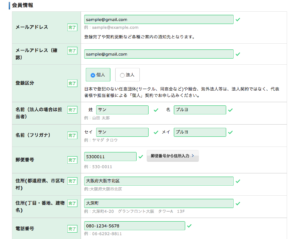
全て記入しましたら、
「利用規約」に同意して、
「お申し込み内容の確認」をクリックしてください。
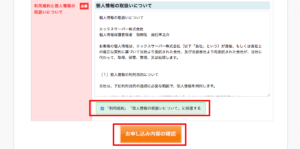
確認画面が出てきます。
「お申し込み」をクリックします。
これで申し込みが完了しました!
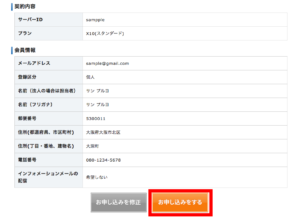
登録したメールアドレスに「エックスサーバー」から
メールが届いています。

「ユーザーアカウント情報」が記載しておりますので
しっかり保存しておきましょう。
※念の為、メモ帳にコピーしてもいいかもしれませんね。
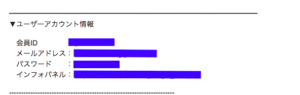
エックスサーバーにログインします。
https://www.xserver.ne.jp/login_info.php
先ほどの会員IDまたはメールアドレス
パスワードを記入します。
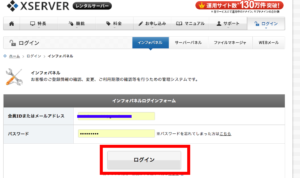
ログインした後
「info panel」トップ画面の左真ん中あたりに決済関係がありますので、
「料金のお支払い」をクリック!
※セルフバックの条件として、プラン契約後、10日以内に
お支払いが行われたもの
とありますので、できればすぐに行いましょう。
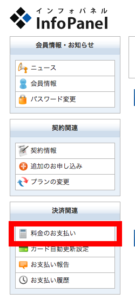
下の画面が出てきます。
「左側にチェック」をして、「お支払いを選択する」をクリックしてください。
更新期間は、3ヶ月・6ヶ月・12ヶ月・24ヶ月・36ヶ月がありますのでお好きな
期限を選択してください。
最初は6ヶ月か12ヶ月がおすすめです。
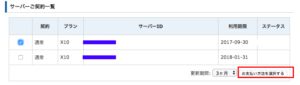
好きなお支払い方法を選択してください。
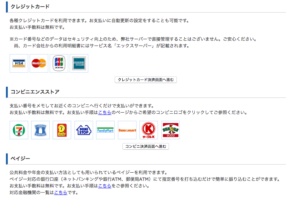
お支払いが完了しましたら、先ほどの画面右端の欄が「通常」と
なって入れば、レンタルサーバー契約完了です!
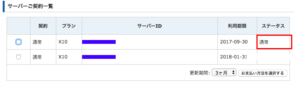
おつかれさまでした!
以上で「レンタルサーバー契約」が完了しました!
簡単でしょ。
セルフバックだけは忘れずにしてください。
何かあればいつでもお問い合わせください。
コメントフォーム